Jika Anda menggunakan router Vianet untuk jaringan nirkabel rumah atau kantor Anda, penting untuk mengetahui cara mengelola dan mengamankan jaringan itu dari akses yang tidak diinginkan . Anda dapat melakukannya dari dasbor admin router vainet dan untuk mengaksesnya, Anda harus mengetahui langkah -langkah login Router Vianet.
Dalam artikel ini kami akan menunjukkan kepada Anda cara mengakses pengaturan router Vianet Anda dan cara mengubah nama jaringan default dan kata sandi nirkabel.
Jadi, mari kita mulai!
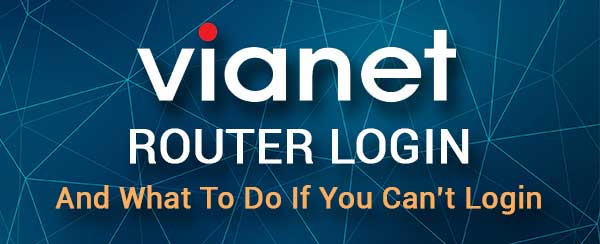
Apa yang kau butuhkan:
Untuk mengakses pengaturan router Vianet Anda, Anda harus menggunakan perangkat seperti laptop atau komputer desktop, tablet atau smartphone. Juga, perangkat ini harus terhubung ke jaringan Anda melalui WiFi atau menggunakan koneksi kabel langsung.
Dan akhirnya, penting untuk memiliki detail login Admin Vianet. Anda dapat mencoba mengakses router Anda menggunakan detail login default yang diberikan di sini atau periksa apakah ada stiker pada router dengan detail login default yang dicetak.
Apa detail router vianet default?
Ini adalah detail login router vianet default:
Alamat IP Router Default: 192.168.1.1
Nama pengguna Vianet Admin: UserAdmin
Kata sandi admin vianet: useradmin
Catatan: Anda juga dapat mencoba nama pengguna ini: Superadmin dan kata sandi berikut: q! W@e#
Jika Anda telah mengubah ini atau yang ini tidak berfungsi, periksa label router.
Bagaimana cara masuk ke vianet router?
Ikuti beberapa langkah berikutnya dengan hati -hati dan Anda akan melihat dasbor Admin Router Vianet dalam satu menit.
Langkah 1 - Apakah perangkat terhubung?
Perangkat yang Anda rencanakan untuk digunakan untuk mengakses pengaturan router harus dihubungkan ke jaringan router Vianet. Jika perangkat memungkinkan Anda untuk menghubungkannya langsung ke router menggunakan kabel Ethernet, kami sarankan menggunakan jenis koneksi tersebut. Jika tidak, jika WiFi adalah satu -satunya pilihan, jangan ragu untuk menggunakan koneksi itu juga.
Saat menggunakan koneksi nirkabel, Anda dapat diharapkan untuk terputus dari jaringan atau keluar saat Anda mengubah kata sandi admin nirkabel atau router.
Langkah 2 - Luncurkan Browser Web
Buka browser web di perangkat Anda. Ini akan memungkinkan Anda untuk mengakses antarmuka berbasis web router dan mengelola pengaturan router di lingkungan yang ramah pengguna. Anda dapat menggunakan browser web apa pun yang sudah Anda instal pada perangkat.
Langkah 3 - Ketik IP Router Vianet ke dalam Bilah URL
IP router vianet default adalah 192.168.1.1. Anda harus memasukkan IP ke dalam Bilah URL Browser. Kemudian tekan ENTER atau pergi ke keyboard.
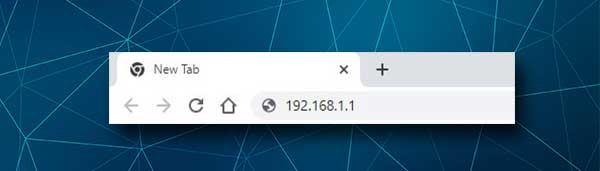
Ini harus membuat halaman login router muncul. Jika halaman login router tidak muncul, Anda harus memeriksa yang berikut:
- Apakah perangkat masih terhubung ke jaringan? Periksa kabel jika Anda telah menghubungkan perangkat menggunakan kabel jaringan atau periksa ikon jaringan pada perangkat.
- Apakah Anda sudah memasukkan alamat IP yang benar? Periksa IP menggunakan panduan ini .
- Apakah Anda sudah memasukkan IP dengan benar? Mistyping alamat IP adalah alasan umum mengapa halaman login router tidak muncul. Ketik ulang IP dengan hati -hati dan coba lagi.
Langkah 4 - Masukkan detail login admin vianet
Ketika halaman login router muncul dan Anda diminta untuk memasukkan nama pengguna dan kata sandi admin, ketik UserAdmin (tanpa kutipan) di kedua bidang dan tekan tombol login.
Jika detail login ini benar, Anda akan dibawa ke dasbor admin router Vianet.
Namun, jika nama pengguna dan kata sandi admin yang kami berikan jangan berfungsi, ketik lagi atau periksa label router dan lihat apakah mereka cocok. Tetapi jika Anda tahu bahwa ini telah diubah, Anda harus menggunakan yang khusus untuk mengakses pengaturan router Vianet.
Langkah 5 - Sekarang Anda dapat mengelola pengaturan Router Vianet Anda
Saat ini, Anda memiliki akses admin dan Anda memiliki kontrol penuh atas pengaturan router. Meskipun Anda dapat dengan mudah memodifikasi berbagai pengaturan router ada dua yang sangat meningkatkan keamanan jaringan dan harus diubah sesegera mungkin. Ini adalah kata sandi admin default dan nama jaringan default dan kata sandi nirkabel.
Ubah kata sandi admin vianet
Mengubah kata sandi admin memastikan bahwa hanya Anda yang dapat mengakses dasbor admin router . Kata sandi admin default mudah ditebak dan siapa pun dapat menemukannya dengan pencarian Google sederhana.
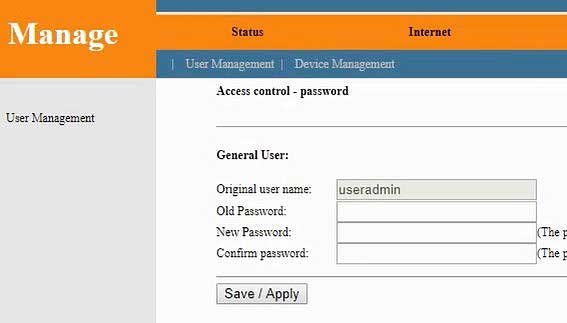
1. Masuk ke router Vianet Anda seperti yang dijelaskan.
2. Klik Kelola di menu di bagian atas.
3. Halaman manajemen pengguna akan terbuka memungkinkan Anda untuk mengubah kata sandi admin. Cukup ikuti instruksi dan selesaikan bidang yang diperlukan dengan kata sandi admin lama dan baru.
4. Klik tombol Simpan/Terapkan untuk menyimpan kata sandi admin baru.
Ubah nama dan kata sandi jaringan nirkabel vianet
Semua orang ingin membuat nama jaringan nirkabel lebih pribadi atau untuk mengatakan sesuatu yang lebih banyak tentang bisnis. Pada saat yang sama jaringan harus diamankan dan inilah mengapa Anda perlu mengubah kata sandi wifi default . Plus, disarankan untuk mengubahnya setiap beberapa bulan.
Di sinilah Anda dapat menemukan pengaturan nirkabel dan membuat perubahan yang diperlukan.
1. Masuk ke router Vianet.
2. Klik Internet di menu atas.
3. Kemudian klik WLAN di sub-menu.
4. Halaman Pengaturan Dasar WLAN akan terbuka dan di bidang SSID Jenis Nama Jaringan yang Diinginkan.

5. Klik Terapkan/Simpan dan jaringan nirkabel baru akan disimpan. Sekarang Anda dapat menghubungkannya menggunakan kata sandi nirkabel lama dan masuk lagi ke router Vianet Anda.
6. Sekarang pergi ke internet , lalu pilih WLAN dan di menu sebelah kiri klik keamanan .
7. Sebagai enkripsi, pilih WPA2 dari daftar drop-down.
8. Pastikan AES diperiksa.
9. Di bidang kunci masukkan kata sandi nirkabel yang diinginkan.
10. Konfirmasikan perubahan dengan mengklik tombol Apply/Save .
Sekarang Anda perlu terhubung lagi ke jaringan Anda menggunakan kata sandi nirkabel baru dan jangan lupa untuk menghubungkan kembali perangkat nirkabel Anda yang lain.
Bacaan yang Disarankan:
- Router menolak untuk terhubung ke halaman manajemen (cara memperbaikinya?)
- Bagaimana cara mengkonfigurasi router untuk menggunakan WPA3?
- Apa masalah router yang paling umum? Daftar masalah router umum (dengan perbaikan)
Kata -kata terakhir
Mengakses pengaturan router Vianet sangat mudah saat Anda siap. Dengan perangkat yang terhubung ke jaringan dan detail login admin yang benar, seluruh proses memakan waktu kurang dari satu menit.
Setelah itu, Anda memiliki semua opsi untuk mengelola dan mengamankan jaringan Anda . Meskipun mengubah beberapa pengaturan dasar sangat mudah dan Anda benar -benar tidak dapat membuat kesalahan, kami sarankan menghindari membuat perubahan dalam pengaturan lanjutan kecuali Anda tahu apa yang Anda lakukan.
Jika Anda harus melakukannya karena Anda mengikuti tutorial, kami sarankan membuat catatan tentang perubahan yang Anda buat atau bahkan lebih baik, buat cadangan pengaturan router untuk berjaga -jaga. Dengan melakukan ini, Anda dapat mengembalikan pengaturan router ke keadaan sebelumnya jika ada sesuatu yang tidak berfungsi seperti yang direncanakan.
